Clàr-innse
Tha bàr scrollaidh Excel na inneal seòlaidh riatanach is riatanach airson a bhith a’ leum gu sgiobalta tro earrannan fada de uinneag na duilleige-obrach. Nuair a thig e gu Excel, tha e a-nis na phàirt deatamach. Ach, o chionn ghoirid tha cuid de luchd-cleachdaidh a tha a’ faighinn eòlas gu bheil am bàr-scrollaidh gu h-ìosal a dhìth bho uinneig duilleag-obrach excel, mar a thèid againn air fuasgladh fhaighinn air cùis a’ bhàr-scrollaidh Excel a tha a dhìth ann an Excel bruidhnidh sinn an seo le mìneachadh iomchaidh.
7 Fuasglaidhean a dh’ fhaodadh a bhith ann airson Bàr Scroll Bun a dhìth ann an Excel
Tha sinn gu bhith a’ taisbeanadh 7 fuasglaidhean gu h-iomlan air mar as urrainn dhuinn fuasgladh fhaighinn air cùis a’ bhàr scrollaidh ìosal a tha a dhìth. Tha iad uile le mìneachaidhean lèirsinneach agus eisimpleirean.
Solution 1: Atharraich Excel Options
Dh’ fhaodadh gu bheil am bàr-scrollaidh a dhìth ann an cuid de chùisean air sgàth ‘s nach eil e air a chomasachadh san roghainn adhartach. Feumaidh sinn a chur an comas leis an aon phròiseas.
Ceumannan
- San toiseach, mothaich gu bheil am bàr-sgrolaidh aig a’ bhonn a-nis a dhìth os cionn an Seall putanan.

- An ath-bhriog air Faidhle.
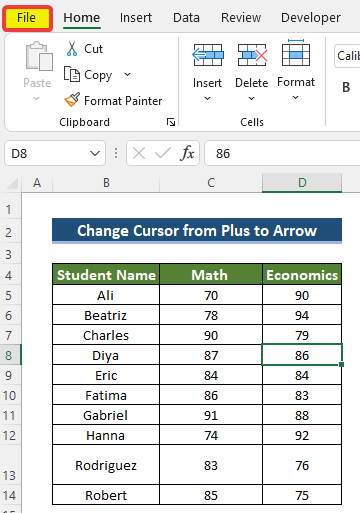
- An uairsin on phannal tòiseachaidh, cliog air na Roghainnean.

- An uairsin a-steach an uinneag ùr Excel Options , theirig gu Adhartach .
- Air adhart, bhon Adhartach , fhuair mi gu Seall roghainnean airson an leabhair-obrach seo .
- Anns a' chuantal Adhartach , tha am bogsa Seall bàr-sgrolaidh chòmhnard agus Seall bàr-scrollaidh inghearach dh'fhaoidte gun deach a dhì-sgrùdadh.
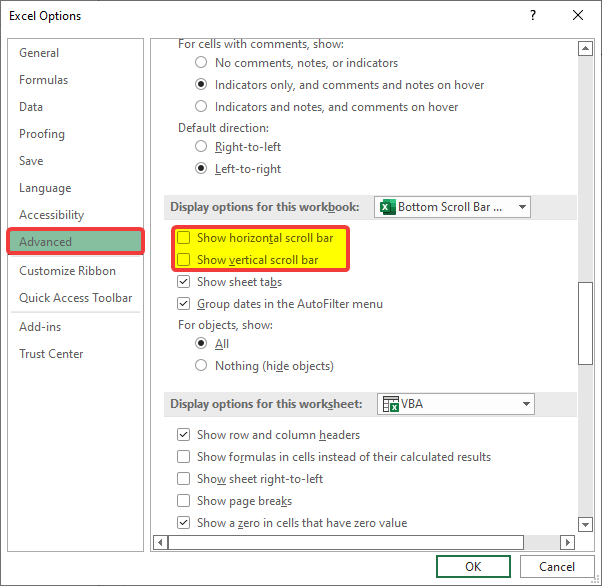
- Ma tha, thoir sùil air an dà chuid air an Seall bàr-sgrolaidh chòmhnard agus Seall am bàr-scrollaidh inghearach bogsa.
- Briog air OK às dèidh seo.
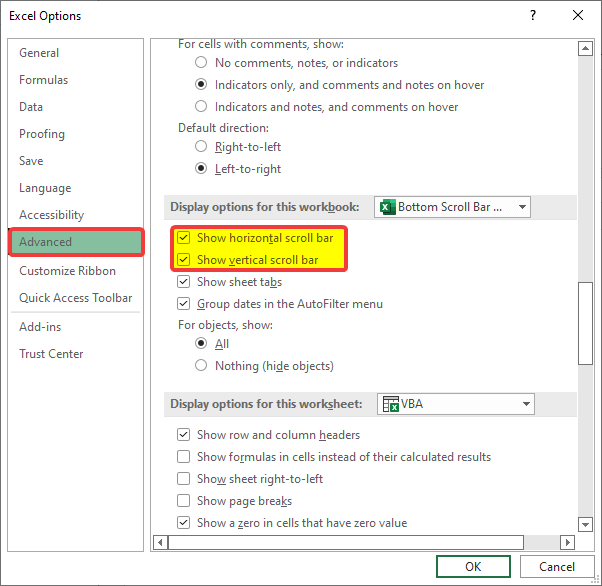
- An dèidh briogadh Ceart gu leòr, mothaichidh tu gu bheil am bàr-scrollaidh a-nis air ais os cionn nam putanan seallaidh.

Leugh Tuilleadh: Mar a chruthaicheas tu bàr-scrollaidh inghearach ann an Excel (Ceum air Cheum)
Fuasgladh 2: Dèan comas air roghainn leacach bho rèiteachadh a h-uile àithne ann an View Tab
Ged a tha am bàr-scrollaidh air a ghnìomhachadh anns na roghainnean Adhartach , dh’ fhaodadh am bàr scrollaidh ìosal a bhith falaichte fhathast air sgàth dìth ath-rèiteachadh leacan anns na duilleagan-obrach. Bhon taba Sealladh , b’ urrainn dhuinn an rèiteachadh aig Tiled atharrachadh gu furasta.
Ceumannan
- An toiseach, bhon taba Seall , rach dhan bhuidheann Windows .
- An uairsin cliog air an Suidhich a h-uile àithne.
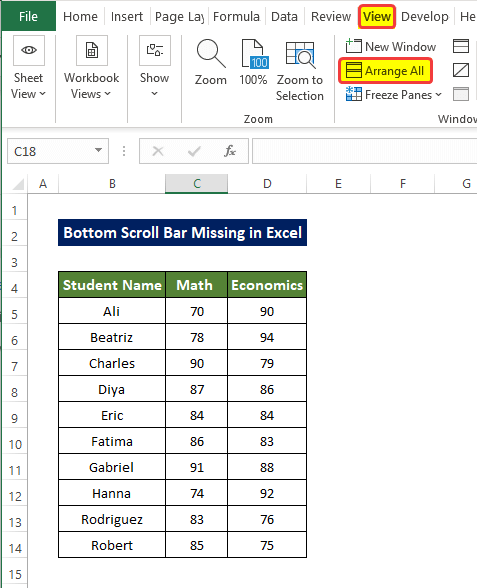
- An uairsin bidh uinneag ùr ann mar Cuir Windows air dòigh.
- An uairsin cliog air an roghainn Tiled ann an a' bhuidheann Cuir air dòigh .
- Briog air Ceart gu leòr às dèidh seo.
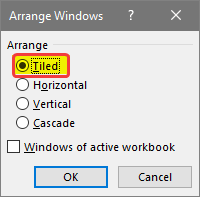
- Mar a Mar thoradh air an sin, chì thu gu bheil bàr scrollaidh còmhnard air nochdadh.

Leugh Tuilleadh: Mar a leasaicheas tu Bàr Scroll ann an Excel (5 Dòighean Èifeachdach)
Solution 3: Leudaich am bàr-scrollaidh aig a’ bhonn
Nuair a thèid am bàr-scrollaidh aig a’ bhonn a lùghdachadh, dh’ fhaodadh gum bi am bàr-scrollaidh chòmhnard ri fhaicinn fiù ’s nuair a bhios e gnìomhach. Air sgàthdhe seo, feumaidh an cleachdaiche am bàr-scrollaidh a mheudachadh le làimh.
Ceumannan
- An toiseach, feumaidh tu mothachadh a bheil am bàr-scrollaidh tha an ìomhaigheag trì-dot a' sealltainn no nach eil.
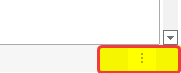
- Ma tha an ìomhaigheag trì-dot ann, slaod an ìomhaigheag trì-dot gu air an taobh chlì.
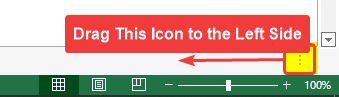
- An uairsin chì thu gu bheil am bàr-sgrolaidh chòmhnard no gu h-ìosal ri fhaighinn gu h-ìosal.

Leugh Tuilleadh: [Seasta!] Bàr scrollaidh còmhnard Excel nach eil ag obair (8 fuasglaidhean comasach)
Fuasgladh 4: Meudaich uinneag Excel
Air sgàth crìochan fànais, is dòcha gu bheil sealladh a’ bhàr scrollaidh ìosal cuingealaichte. Feumaidh luchd-cleachdaidh na h-uinneagan aca ath-mheudachadh le làimh gus freagairt air a’ bhàr-scrollaidh.
Ceumannan
- Thoir an aire nach eil am bàr-scrollaidh còmhnard aig a’ bhonn a’ sealltainn ceart.<10
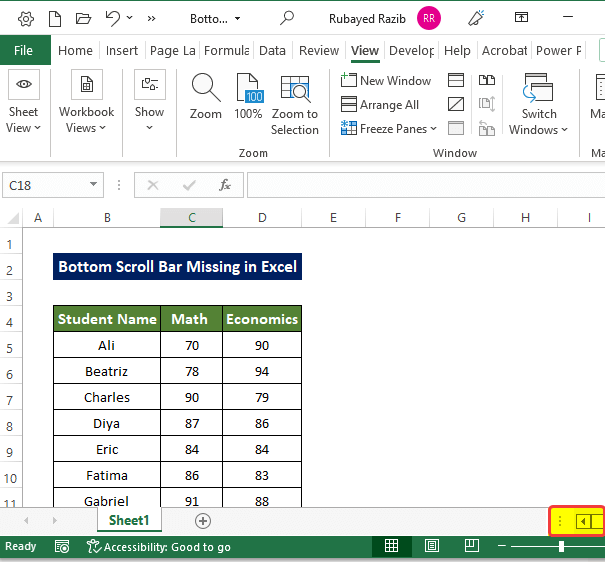
- A-nis, airson faicsinneachd nas fheàrr, cliog air a’ phutan Maximize anns a’ phutan Smachd.
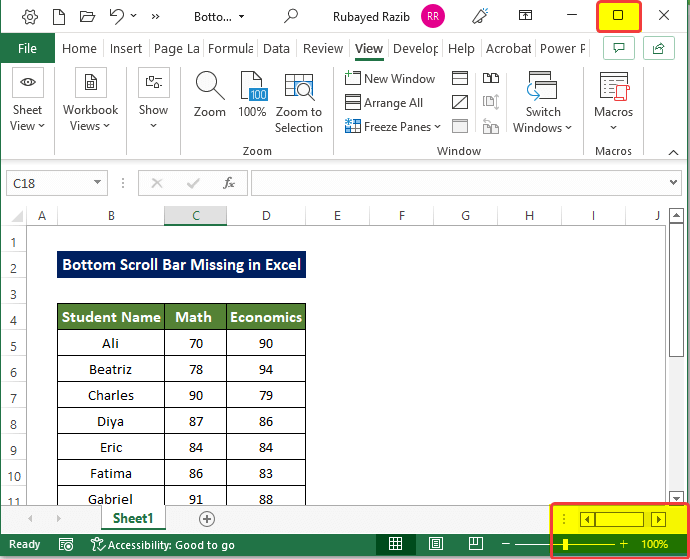
- An dèidh dhut briogadh air an àithne Massachadh , chì thu am bàr-scrollaidh chòmhnard mar bu chòir.
<17
Fuasgladh 5: Thoir air ais am bàr-scrollaidh gu h-ìseal bho chlàr a’ cho-theacsa
Ann an grunn shuidheachaidhean, is urrainn don uinneag ath-nuadhaichte fuasgladh fhaighinn air a’ chùis nach eil a’ bhàr-sgrolaidh aig a’ bhonn ri fhaicinn.
<0 Ceumannan- Gus uinneag an tagraidh a thoirt air ais, an toiseach, feumaidh tu briogadh deas air an ainm tiotal aig mullach leabhar-obrach Excel.
- Às deidh cliog deas, bidh aclàr-taice co-theacs beag.
- Bhon chlàr-taice co-theacs, cliog air an Measachadh as motha.
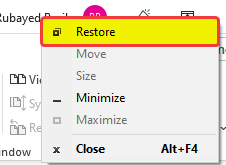
- An dèidh briogadh a-steach Aisig a-nis chì thu gu bheil am bàr-sgrolaidh gu h-ìosal ri fhaicinn gu math. <11
- An toiseach, cliog air an ìomhaigheag Tòisich sa bhàr-tasg.
- An uairsin cliog air an ìomhaigheag Roghainnean .
- An dèidh sin, fosglaidh uinneag nan roghainnean.<10
- O uinneag nan roghainnean, cliog air an Barra Rannsachaidh agus lorg roghainnean taisbeanaidh Ease of Access .
- Deas às dèidh sin, bidh uinneag ùr ann a dh'fhosglas tu leis an ainm Taisbeanadh roghainnean.
- Air an uinneag sin, tionndaidh am bàr-sgrolaidh Falaich gu fèin-obrachail ann an Windows dheth, ma chaidh a thionndadh air nas tràithe.
- An toiseach, theirig gu clàr-taice Start agus an uairsin chun a' chlàr >Roghainnean .
- An uairsin san uinneag Roghainnean , cliog air na Aplacaidean roghainnean .
- An dèidh sin, cliog air an tionndadh den MS Office a chaidh a stàladh air a' choimpiutair agad agus an uairsin briog air Atharraich.

Solution 6: Thoir sùil air Roghainn Falaich fèin-ghluasadach Bar Scroll
Faodaidh roghainnean bàr-scrollaidh Microsoft fhèin anns na roghainnean taisbeanaidh duilgheadasan a chruthachadh airson Excel uaireannan. Ma dh’ atharraicheas tu na roghainnean is urrainn dhut a’ chùis fhuasgladh sa bhad.
Ceumannan

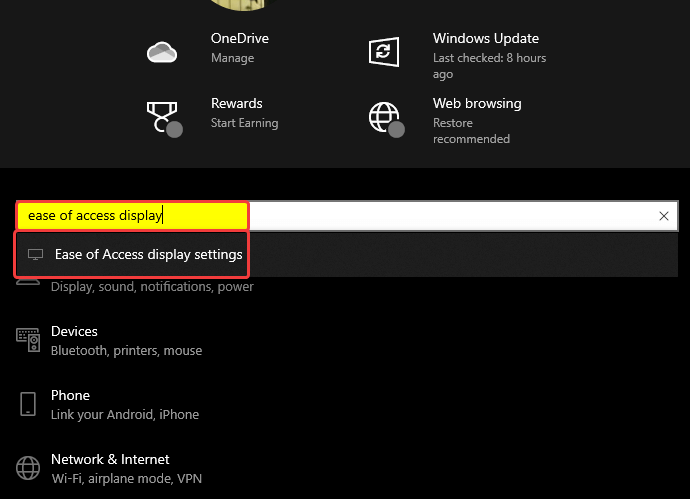
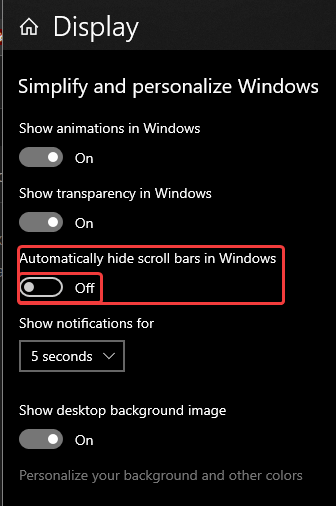
An dèidh sin, chì thu gu bheil am bàr-scrollaidh a-nis air ais air bonn an Excelduilleag-obrach.

Fuasgladh 7: Càradh Microsoft Office
Càradh sgiobalta air a mheas mar an t-seic airson fuasgladh seòrsa malairt airson seòrsa sam bith cùisean co-cheangailte ri Excel. Chan eil a' chùis air a' bhàr-sgrolaidh aig a' bhonn seo mar eisgeachd.
Ceumannan
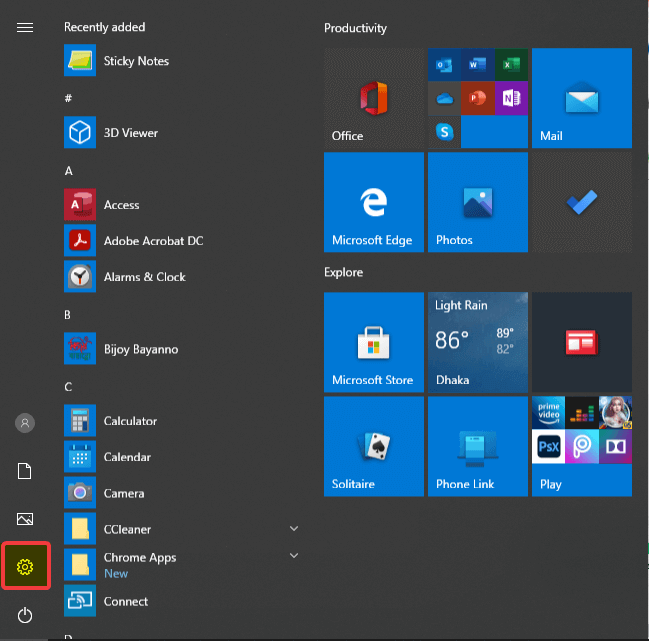
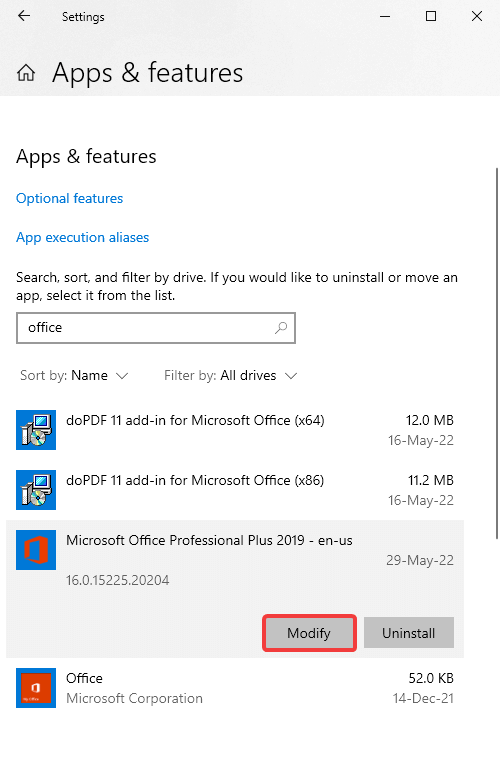
- An dèidh dhut briogadh air atharraich, bidh uinneag ùr ann leis an ainm Ciamar a bhiodh tu airson na Prògraman Oifis agad a chàradh .
- An uairsin tagh Càradh sgiobalta, agus an uairsin cliog air Càradh.
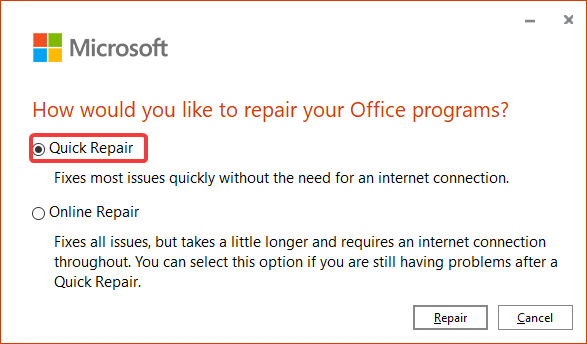
- Tha bàr-scrollaidh ùr ann a-nis ri fhaicinn fon duilleag-obrach agad, dìreach os cionn na putanan seallaidh.
Leugh Tuilleadh: [Fuasgladh!] Bàr scrollaidh gun a bhith ag obair ann an Excel (5 Ceartachaidhean furasta )
Co-dhùnadh
Gus geàrr-chunntas a dhèanamh air, tha a’ cheist “bàr scrollaidh bun a dhìth ann an Excel” air a fhreagairt an seo ann an 7 dòighean eadar-dhealaichte. A’ tòiseachadh le bhith a’ cleachdadh an A’ comasachadh bhon roghainn adhartach, an uairsin ag ath-rèiteachadh Tiles, ag àrdachadh, ag ath-mheudachadh is ag ath-nuadhachadh uinneag an tagraidh. Mu dheireadh a' sealltainn roghainn càraidh luath an Excel.
Faighnich thu ginceistean no fios air ais tron earrann bheachdan. Bidh moladh sam bith airson a' choimhearsnachd ExcelWIKI a leasachadh gu mòr air a mholadh.

